| Přidání vysunutím nebo Odebrání vysunutím |
Plocha |
Vyberte plochu modelu představující skicu prvku.
U všech vysunutí rozeznává FeatureWorks Slepé ukončení. U odebrání vysunutím FeatureWorks také rozeznává Skrz vše a K dalšímu.
|
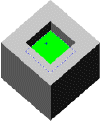 |
| Přidání vysunutím nebo Odebrání vysunutím |
Hrany nebo Smyčka |
Vyberte kompletní sadu hran, nebo smyčku, představující skicu prvku.
|
 |
| Přidání vysunutím nebo Odebrání vysunutím |
Rovnoběžné plochy |
Vyberte rovinnou plochu, která definuje vysunutí a vyberte Zkontrolovat paralelní plochy.
|
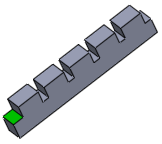 |
| Přidání vysunutím nebo Odebrání vysunutím |
Nerovinné plochy |
Vyberte nerovinnou plochu přidání vysunutím, poté vyberte nerovinnou podpěrnou plochu do pole Až k ploše. Přidání vysunutím musí být přesným odsazením z podpěrné plochy.
|
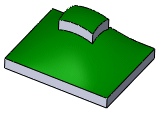 |
| Přidání vysunutím nebo Odebrání vysunutím |
Nerovinné plochy |
Vyberte nerovinnou plochu odebrání vysunutím, poté vyberte nerovinnou podpěrnou plochu do pole Až k ploše. Odebrání vysunutím musí být přesným odsazením z podpěrné plochy.
|
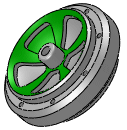 |
| Přidání otočením nebo Odebrání otočením |
Plocha |
Vyberte kompletní sadu ploch představující skicu pro prvek vzniklý vysunutím.
Pokud je zaškrtnuté políčko Řetězit otočené plochy, vyberte pro toto otočení jednu plochu. FeatureWorks vybere zřetězené plochy.
|
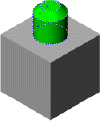 |
| Odebrání-Rotace |
Plocha |
Vyberte plochu prvku odebrání rotací a zkontrolujte, že je výběr možnosti Řetězit otočené plochy zrušen.
|
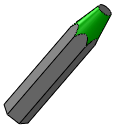 |
| Chamfer |
Plocha |
Vyberte plochu modelu představující zkosenou plochu. |
 |
| Konceptová |
Plocha |
Vyberte plochy úkosu a plochu představující neutrální rovinu. |
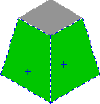 |
| Zaoblení |
Plocha |
Vyberte plochu modelu představující zaoblenou plochu.
|
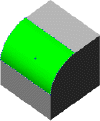 |
| Zaoblení |
Plocha |
Vyberte zaoblení s proměnným poloměrem. |
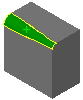 |
| Díra |
Plocha |
Vyberte kompletní sadu ploch představující skicu pro prvek díry. FeatureWorks rozpoznává díry vytvořené pomocí Průvodce dírami.
FeatureWorks rozpoznává tato zakončení: Naslepo, Skrz vše, a K dalšímu. FeatureWorks také rozpoznává tato ukončení, když používáte nástroj změny velikosti.
|
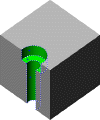 |
| Základ spojení profilů |
Plocha |
Zvolte Koncová plocha 1a Koncová plocha 2. |
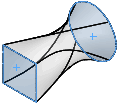 |
| Žebro |
Plocha |
Vyberte jedinečnou plochu žebra. |
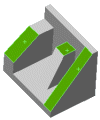 |
| Žebro |
Plocha |
Rozpozná žebra, jejichž Směr vysunutí je Kolmo ke skice.
Vyberte plochu (žebra), která byla použita k vytvoření žebra kolmého ke skice.
|
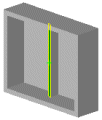 |
| Žebro |
Plocha |
Rozpozná žebra, která obsahují záporný úkos.
Vyberte jedinečnou plochu žebra.
|
 |
| Skořepina |
Plocha |
Vyberte plochu na konci prvku skořepiny. Rozpoznány mohou být jen prvky skořepin s jednotnou tloušťkou. Rozpoznány mohou být jen prvky skořepin vytvořené s vnitřní skořepinou.
|
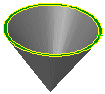 |
| Přidání tažením nebo Odebrání tažením |
Plocha |
Vyberte plochu na jednom konci tažení po křivce v položce Koncová plocha 1 a plochu na druhém konci v položce Koncová plocha 2. |
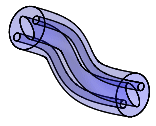 |
| Přidání tažením nebo Odebrání tažením |
Plocha |
Vyberte plochu na horním přidání v položce Koncová plocha 1 a podpěrnou plochu přidání v položce Koncová plocha 2/Podpěrná plocha.
|
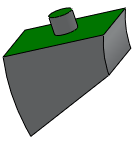 |
| Přidání tažením nebo Odebrání tažením |
Plocha |
Vyberte plochu s otevřením jako Koncová plocha 1 a vyberte druhý konec tažení po křivce jako Koncová plocha 2.
|
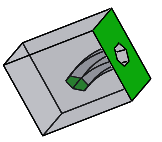 |
| Přidání tažením nebo Odebrání tažením |
Plocha |
Vyberte plochu na jednom konci tažení po křivce jako Koncová plocha 1, a zvolte plochu na druhém konci tažení po křivce jako Koncová plocha 2.
|
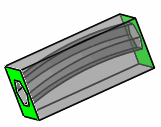 |
| Přidání tažením nebo Odebrání tažením |
Plocha |
Pod položkou Řezy vyberte plochy tažení po křivce.
|
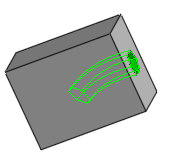 |